Photoshop表情图标制作教程:学习绘制立体风格的微笑表情,搞笑表情。

教程步骤
Step 01 草稿绘制
1.1 草稿绘制
选择了一个庆怜的表情包进行参考,结合emoji本身的比例和风格,用最简单的形状概括表情包内容,略去头发头巾等配饰,绘制草图。
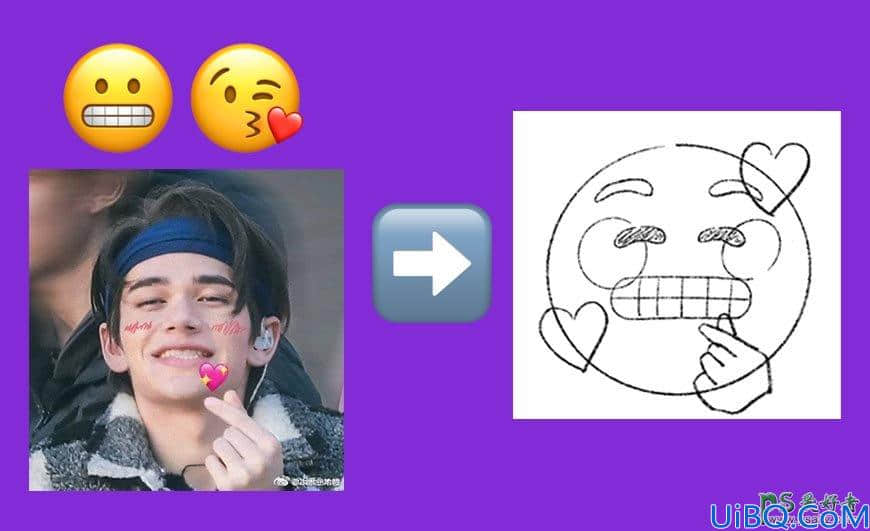
Step 02 创建文档并制作背景
2.1 创建文档
新建文档,大小为800*800像素,分辨率72,点击【确定】
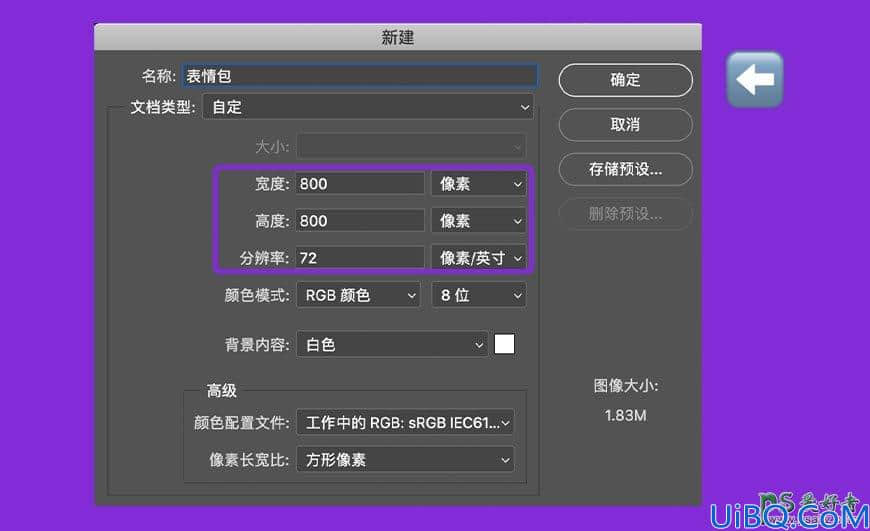
2.2 制作背景
2.2.1 首先修改背景颜色。
新建图层,命名为【背景底色】。在右侧工具栏中找到【渐变工具】,设置两端颜色如图所示,选择【背景底色】图层,鼠标从左下到右上拉出一条线,对画布进行渐变颜色填充。
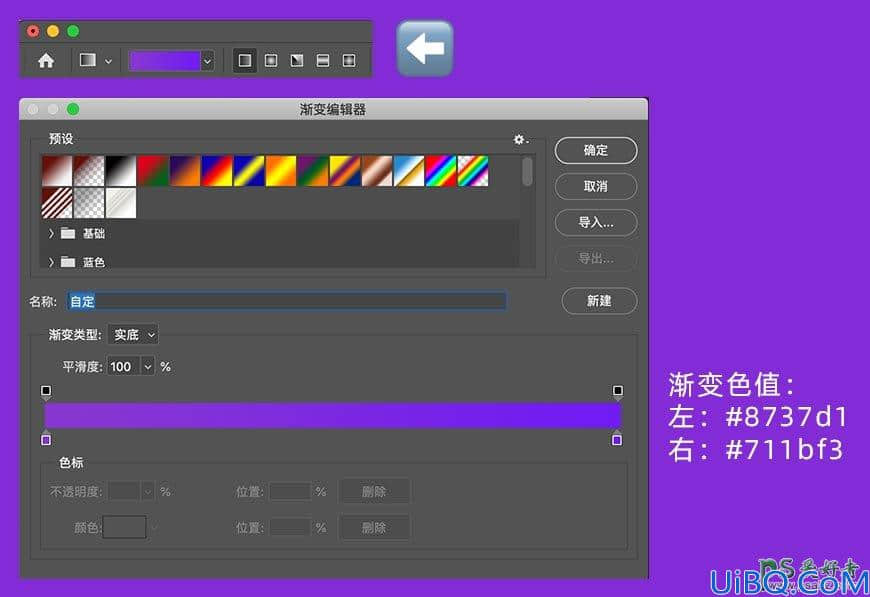










 加载中,请稍侯......
加载中,请稍侯......
精彩评论